
Proč Wi-Fi internet pracuje pomalu s dobrou rychlostí v telefonu, Android, iPhone, iPad, počítačový tablet? Proč se internet začal načítat pomaleji: důvody
Článek popisuje důvody, proč internet může na různých zařízeních špatně pracovat.
Navigace
- Testujeme rychlost internetu
- Standardní způsoby řešení problémů spojených s pomalou prací internetu
- Pomalá práce na internetu kvůli nesprávnému nastavení sítě
- Pomalá internetová práce kvůli antiviru
- Pomalá práce na internetu kvůli přetečení Kesha v prohlížeči
- Pomalá práce na internetu kvůli problémům s Wi-Fi
- Video: Working WiFi Roter funguje špatně? Opravit!
V této recenzi budeme studovat důvody, proč internet může fungovat pomalu a nestabilní. Všechny takové důvody lze často setkat nebo poměrně vzácné. Budeme také analyzovat, proč je s rychlou rychlostí internetu pozorováno jeho pomalé práce prostřednictvím Wi-Fi na různých zařízeních (počítače, telefony, iPhone, tablety pod kontrolou „ Android", IPades).

Proč Wi-Fi internet při dobré rychlosti pomalu pracuje na telefonu, Android, iPhone, iPad, počítač, proč se internet začal načítat pomaleji
S pomalou rychlostí internetu (nebo s jeho úplnou nepřítomností) uživatelé v tomto nejčastěji obviňují svého poskytovatele, ať už je to “ Megafon», « Rostelecom», « Tele 2», « BEINE», « Yota», « MTS" a další. Poskytovatelé však mají zase často vinným za viry, vymazaný kabel, nesprávné připojení atd.
Snížení rychlosti internetu však může záviset na velmi velkém počtu důvodů, z nichž většina lze identifikovat a vyřešit, není nijak zvlášť obtížné.
Je například známo, že od sedmi do jedenáctů se rychlost internetu může výrazně snížit u jakéhokoli poskytovatele a na jakémkoli zařízení s připojením přes Wi-Fi, modem nebo kabelem. Takové snížení je možné i při připojení poměrně rychlého internetu, a to je způsobeno přetížením serverů, protože v této době je na internet soustředěno velké množství uživatelů, zejména milovníků sledování videí nebo stahování velkých souborů.
Testujeme rychlost internetu
Abychom vyřešili popsaný problém, začneme tím, že se pokusíme zjistit rychlost našeho internetu. Rychlost internetu můžete určit například na různých zdrojích na různých zdrojích tady Pro počítače, tady pro iPhony, tady Pro zařízení na " Android". Předtím budete muset restartovat počítač, iPhone, tablet, iPad, notebook nebo telefon.
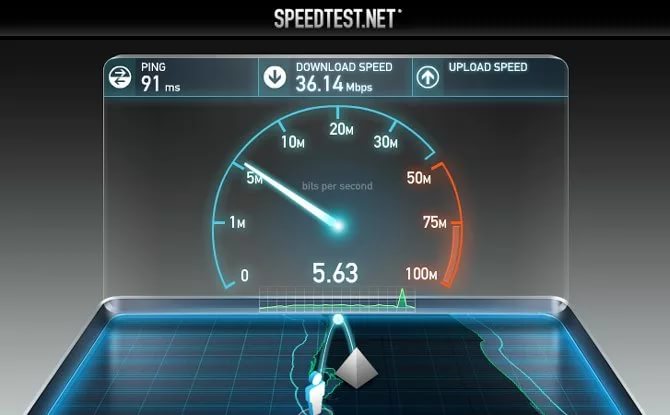
Poté bude velmi užitečné vyložit torrent programu, stahování programů a další podobný software. Nejlepší je zavřít všechny otevřené programy a okna prohlížeče. Pokud máte Wi-Fi a počítač, je vhodné připojit kabel přímo k počítači.
Několikrát zkontrolujte rychlost a ověřte všechny výsledky. Neměly by se od sebe příliš lišit. Pokud zjistíte, že rychlost internetu internetu je mnohem nižší než uvedený poskytovatel, pak se uchýlíte k níže uvedeným pokynům.
Standardní způsoby řešení problémů spojených s pomalou prací internetu
Uvádíme standardní metody, jak eliminovat příčiny pomalé práce na internetu:
- Znovu načtěte zařízení, které se připojíte k internetu (telefon, notebook, tablet, iPhone atd.). To opravdu může vyřešit problém a ne jeden.
- Vyložte všechny programy ke stažení souborů z internetu: Torrents, “ Stáhnout Master" atd. a tak dále. Pokud jsou tyto programy načteny spolu se zařízením, pak v nastavení vypněte načítání vozu (například odstraňte trpaslík naproti typu “ Zapněte se systémem Windows»).
- Pokud s rychlým internetem klesá jeho rychlost, když je připojena přes Wi-Fi, vypněte a zapněte druhé. Problém také řeší. Často je možné, aby internet vůbec nefungoval. Ale když vypnete Wi-Fi a znovu zapnete za minutu, internet začne fungovat jako obvykle.
- Mimochodem, neublíží vám, abyste si vzpomněli, zda jste tento měsíc zaplatili za internet
- Při práci s mobilními operátory („ Megafon», « Rostelecom», « Tele 2», « BEINE», « Yota», « MTS") S takovým jevem se můžete setkat jako konec internetového provozu. V tomto případě se rychlost internetu také výrazně snižuje. Prodloužte svůj provoz nebo jděte na další ziskovější.
- Neubližuje také zavolat vašemu poskytovateli a nahlásit svůj problém. Faktem je, že poskytovatel může mít nehodu (možná internetový kabel držený ve vašem bytě byl odtržen někde na ulici, na střeše atd.) Nebo profylaktickou práci. V každém případě s vámi nebudou konzultace odborníků zasahovat.
- Pokud se připojíte k internetu přes Wi-Fi a na něm jste nainstalovali heslo, pak mohou být všichni sousedé, kteří nejsou líní, připojeni k vašemu internetu a kdo žije v zóně působení vašeho routeru. V tomto případě nejsou přetížení vyloučena a v důsledku toho pomalá rychlost internetu. Vždy nastavte heslo pro připojení k internetu přes Wi-Fi.
Pokud vám všechna výše uvedená opatření nepomohla, přečteme si článek dále.
Pomalá práce na internetu kvůli nesprávnému nastavení sítě
Je možné, že při připojení internetu byla síťová nastavení nesprávně nakonfigurována. Chcete -li tento problém vyřešit v počítači, postupujte podle kroků zobrazených na snímcích obrazovky:
- Jít do " Kontrolní panel»
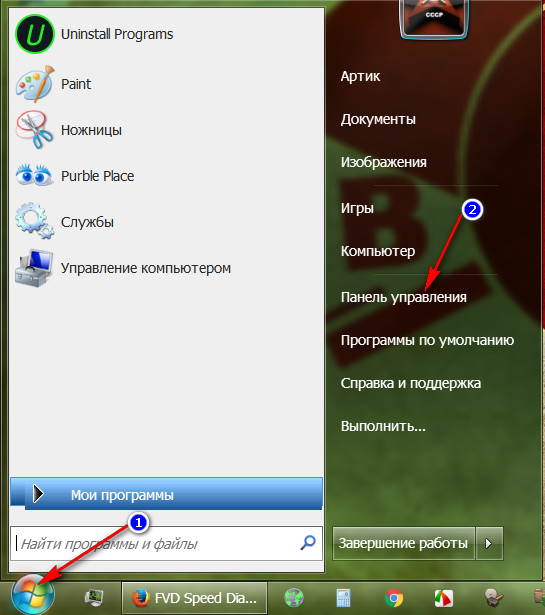
Proč Wi-Fi internet při dobré rychlosti pomalu pracuje na telefonu, Android, iPhone, iPad, počítač, proč se internet začal načítat pomaleji
- Dále budete muset jít do nastavení své sítě
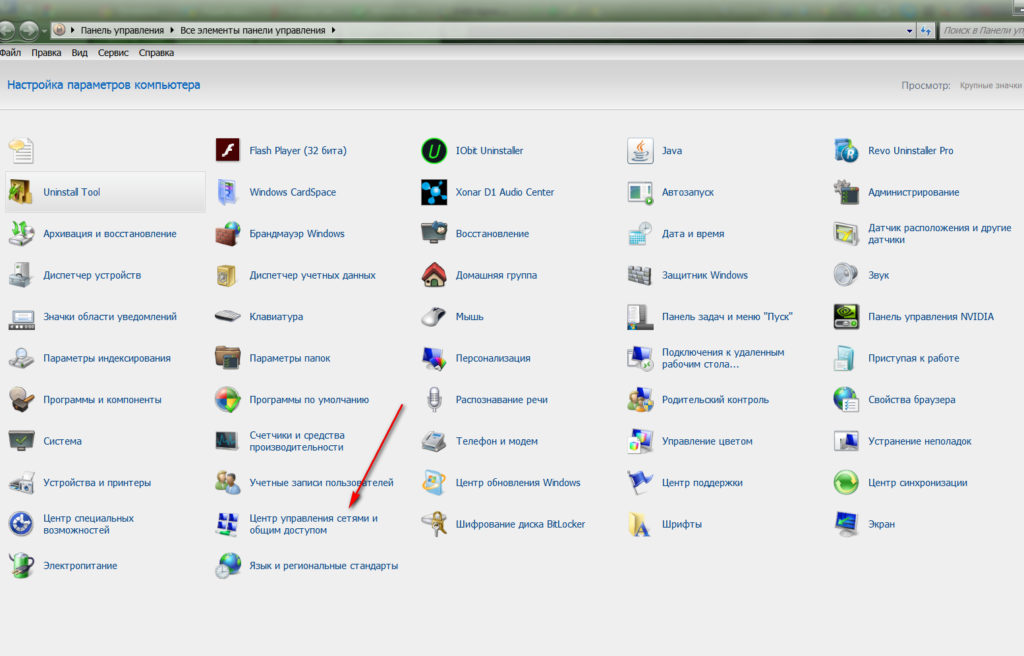
Proč Wi-Fi internet při dobré rychlosti pomalu pracuje na telefonu, Android, iPhone, iPad, počítač, proč se internet začal načítat pomaleji
- Poté v levém sloupci klikněte na položku “ Změnit nastavení adaptéru»
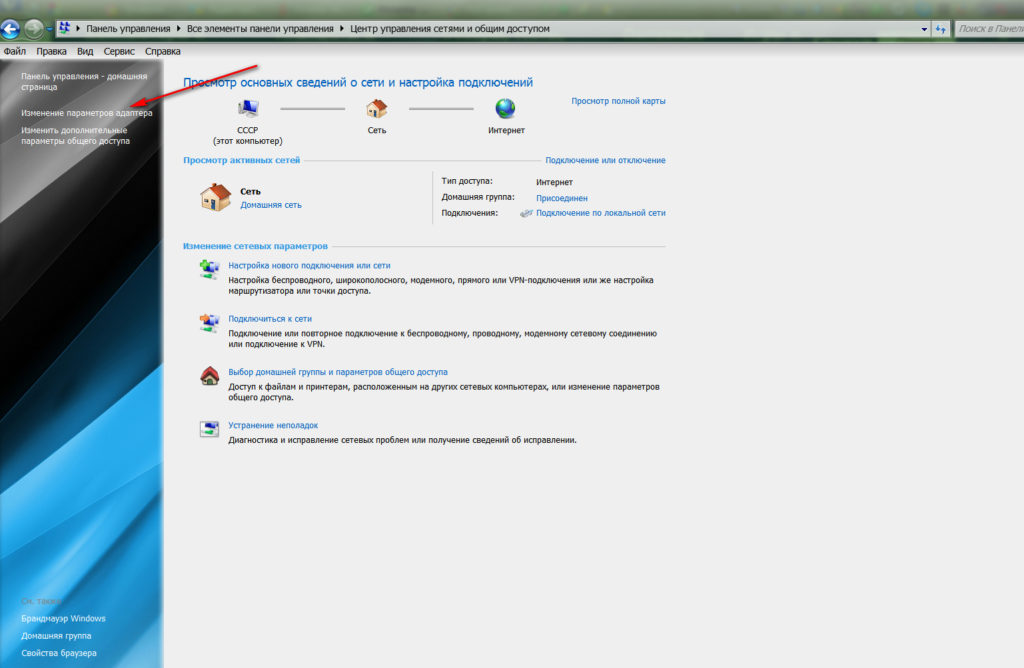
Proč Wi-Fi internet při dobré rychlosti pomalu pracuje na telefonu, Android, iPhone, iPad, počítač, proč se internet začal načítat pomaleji
- Dostanete se do složky, kde jsou umístěna všechna vaše připojení. Ve výchozím nastavení to bude “ LAN připojení". Klikněte na něj pravým tlačítkem myši a poté v okně otevření klikněte na položku “ Vlastnosti».
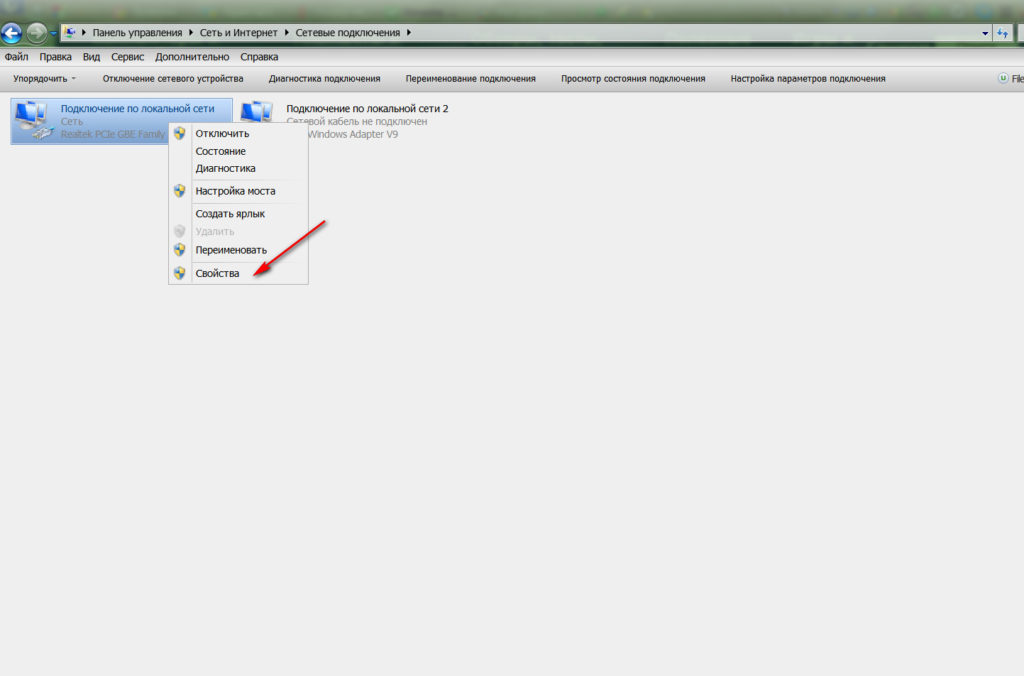
Proč Wi-Fi internet při dobré rychlosti pomalu pracuje na telefonu, Android, iPhone, iPad, počítač, proč se internet začal načítat pomaleji
- Dále proveďte akce uvedené na snímcích obrazovky
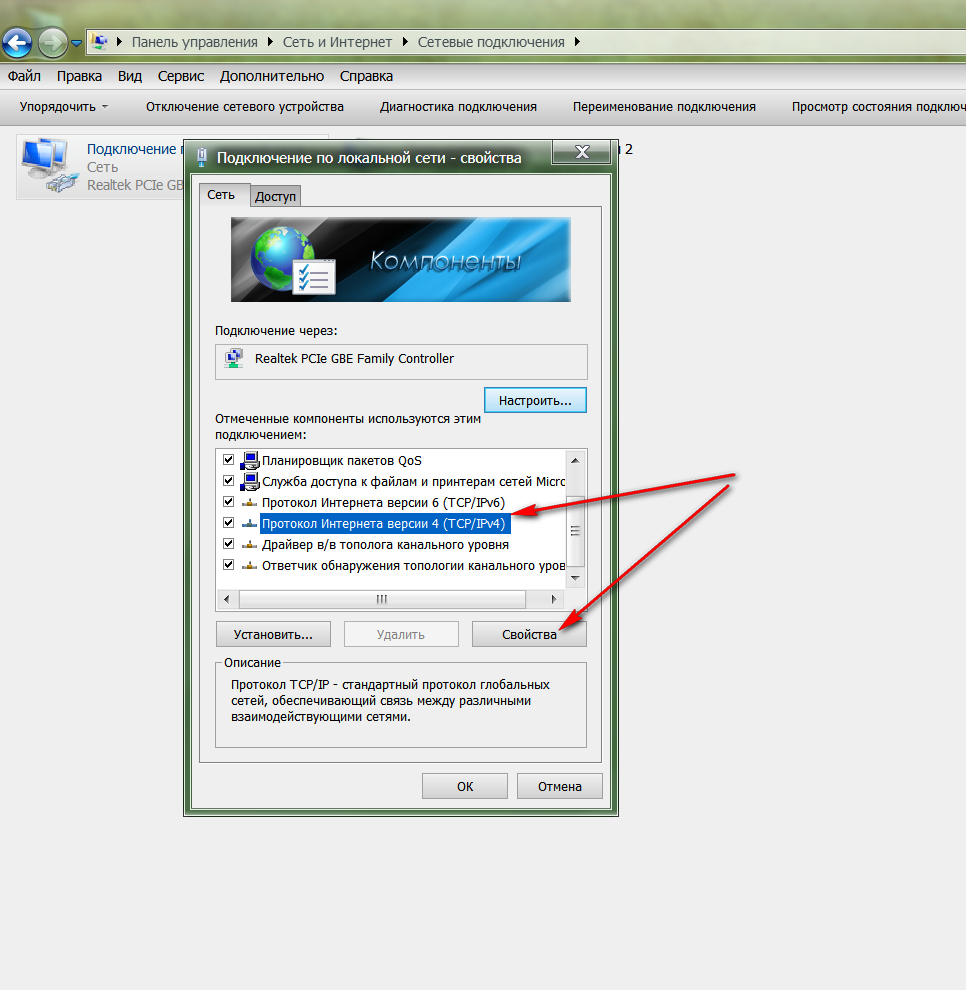
Proč Wi-Fi internet při dobré rychlosti pomalu pracuje na telefonu, Android, iPhone, iPad, počítač, proč se internet začal načítat pomaleji
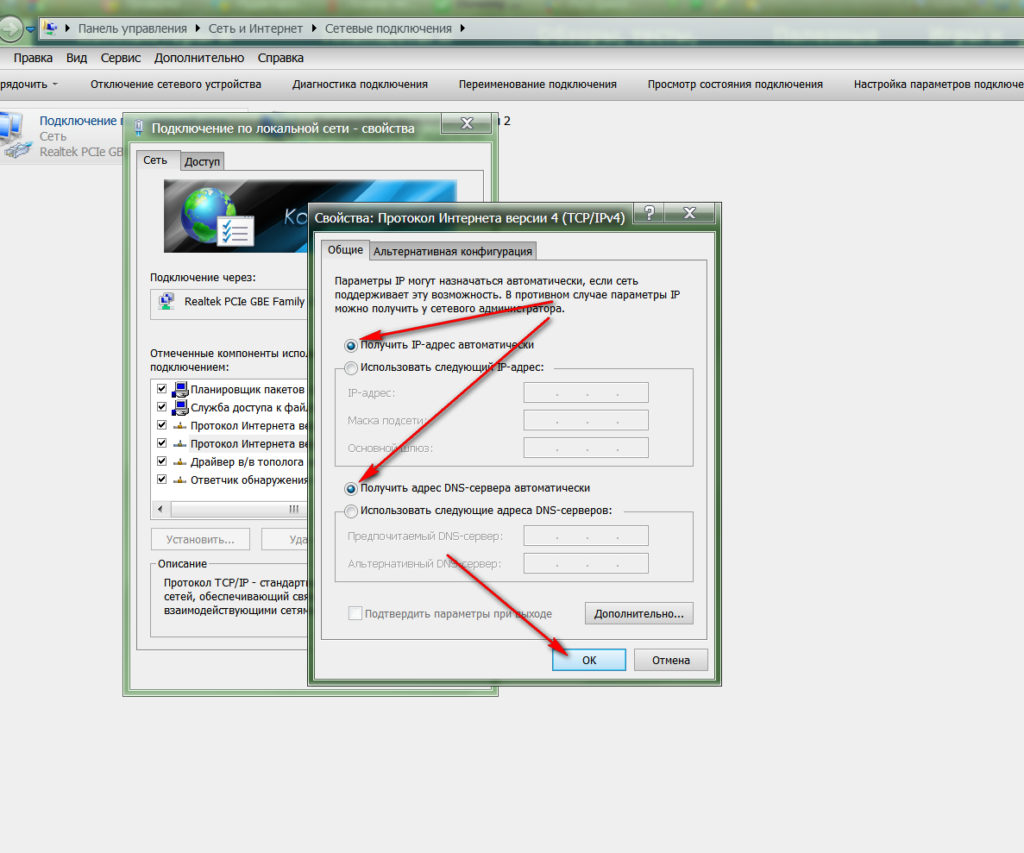
Proč Wi-Fi internet při dobré rychlosti pomalu pracuje na telefonu, Android, iPhone, iPad, počítač, proč se internet začal načítat pomaleji
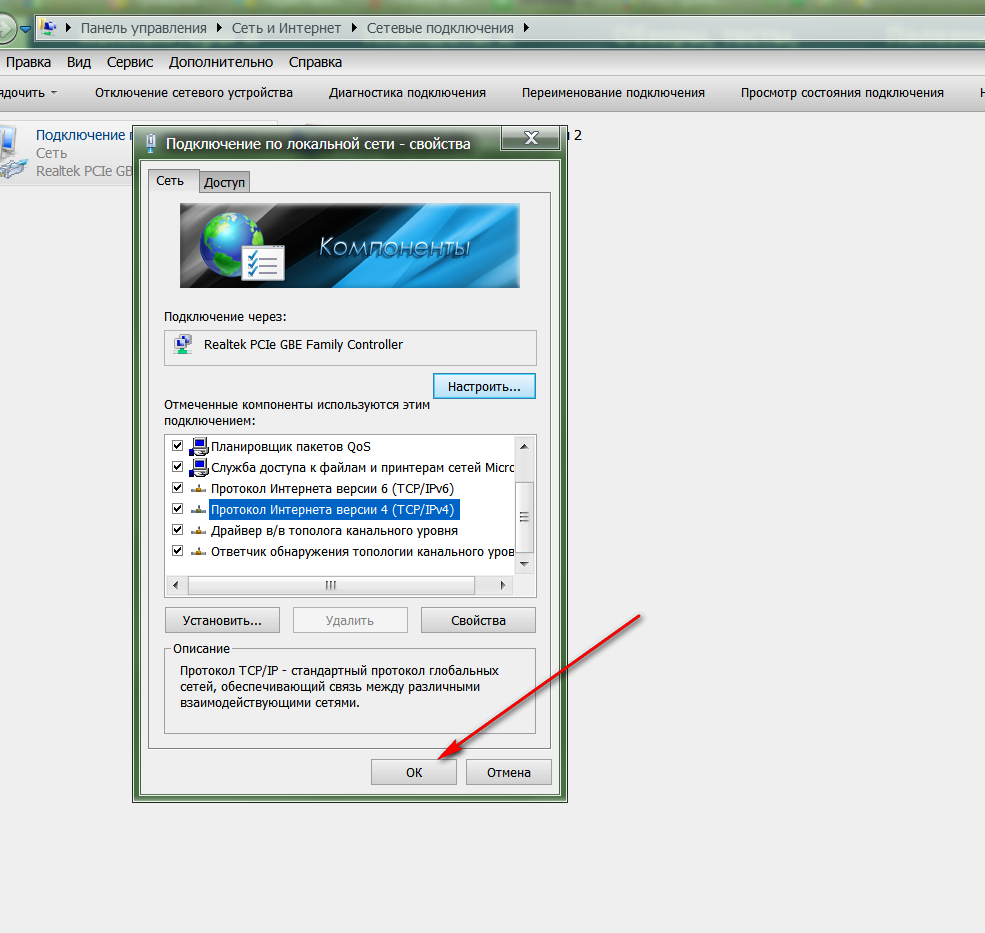
Proč Wi-Fi internet při dobré rychlosti pomalu pracuje na telefonu, Android, iPhone, iPad, počítač, proč se internet začal načítat pomaleji
Pomalá internetová práce kvůli antiviru
Někdy tento nebo tento antivirový program může ovlivnit práci internetu. Antivirus může také blokovat návštěvu mnoha právních a bohatých webů, které potřebujete. Také práce dvou antivirů na jednom počítači může také ovlivnit práci celého počítače jako celku. Měli byste se buď naučit používat svůj antivirus a porozumět jeho nastavením, nebo se vyplatí nainstalovat antivirus jednodušší.
Pomalá práce na internetu kvůli přetečení Kesha v prohlížeči
Když používáte libovolný prohlížeč, všechny informace z internetu, které vidíte na obrazovce monitoru, se na počítači přeplují do složky mezipaměti tohoto prohlížeče. Hmotnost Keshy se postupně zvyšuje, což může ovlivnit práci internetu a snížit jeho rychlost. Proto je nutné pravidelně čistit mezipaměť. Zvažte, jak se to provádí na příkladu dvou nejoblíbenějších prohlížečů.
« Mozilla Fayarfox»:
- Jdeme do nastavení “ Mozily»
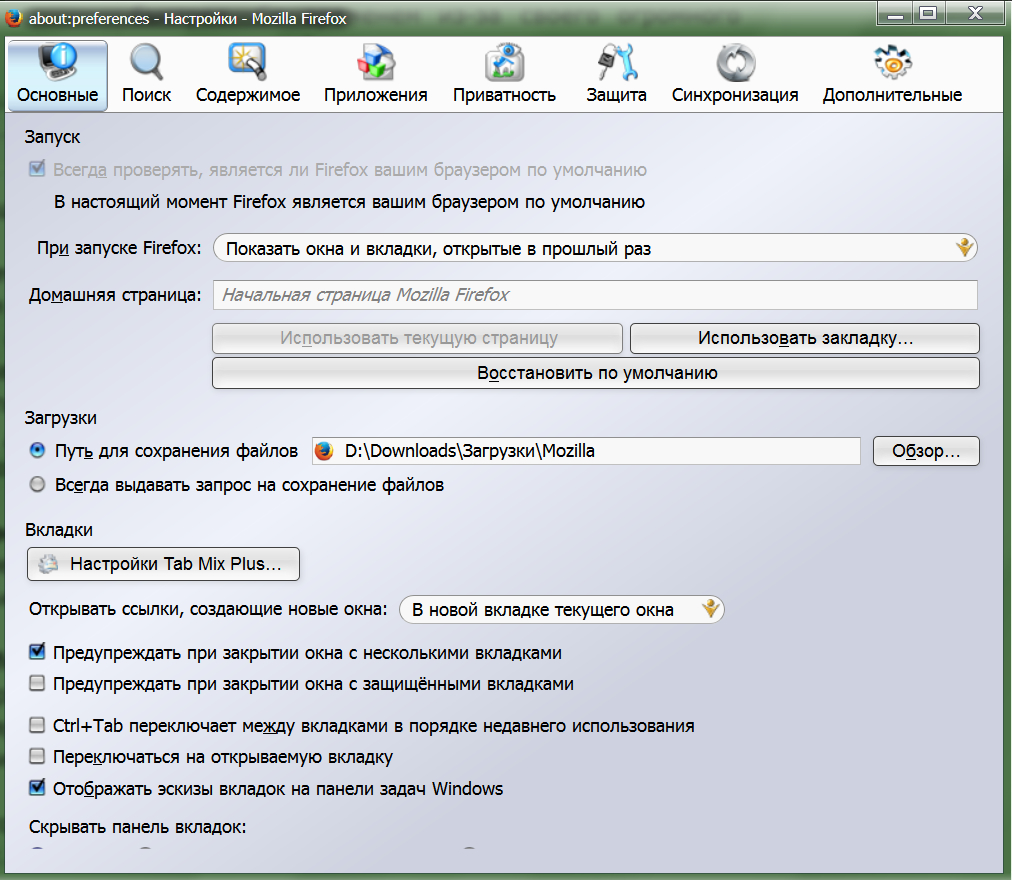
Proč Wi-Fi internet při dobré rychlosti pomalu pracuje na telefonu, Android, iPhone, iPad, počítač, proč se internet začal načítat pomaleji
- Vyberte položku " Další"A dále - do pododstavce" Síť»
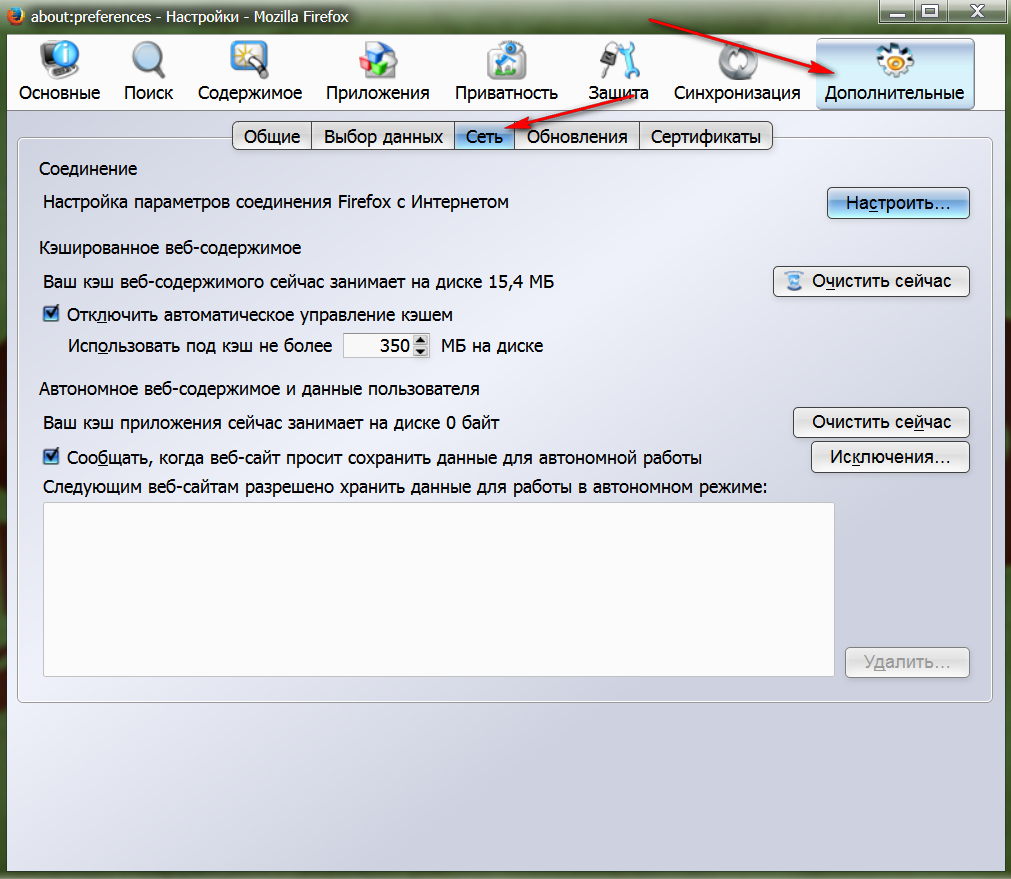
Proč Wi-Fi internet při dobré rychlosti pomalu pracuje na telefonu, Android, iPhone, iPad, počítač, proč se internet začal načítat pomaleji
- Dále klikněte na tlačítko “ Teď jasné", Jak je znázorněno na snímku obrazovky

Proč Wi-Fi internet při dobré rychlosti pomalu pracuje na telefonu, Android, iPhone, iPad, počítač, proč se internet začal načítat pomaleji
« Google Chrome»:
- Jdeme do nastavení prohlížeče a poté v okně úvodu klikněte na položku “ Nastavení»
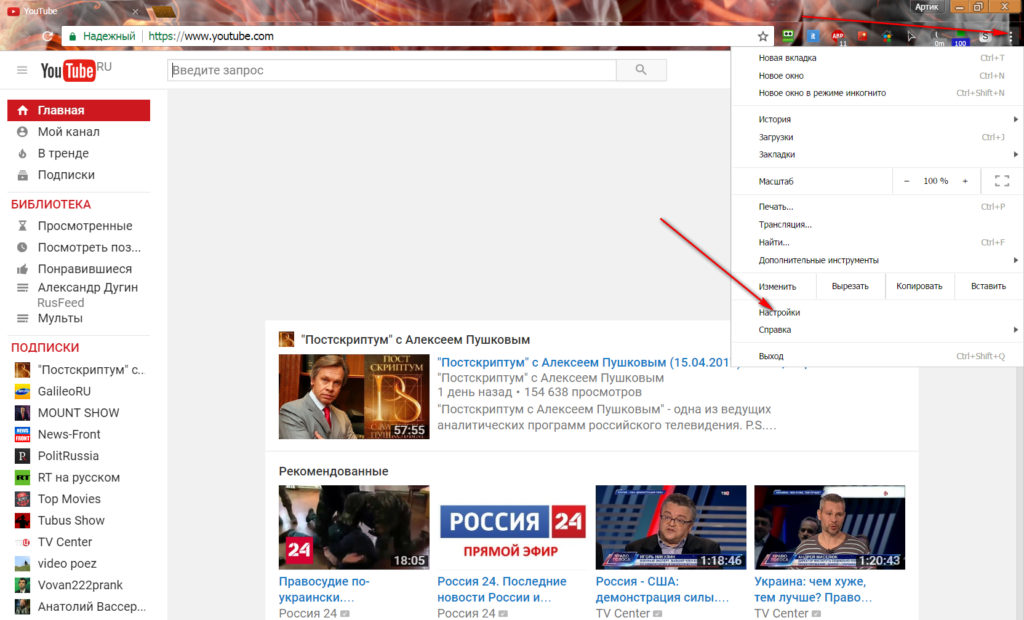
Proč Wi-Fi internet při dobré rychlosti pomalu pracuje na telefonu, Android, iPhone, iPad, počítač, proč se internet začal načítat pomaleji
- Pak v sekci " Nastavení»Posouvejte stránku dolů a klikněte na“ Zobrazit další nastavení».
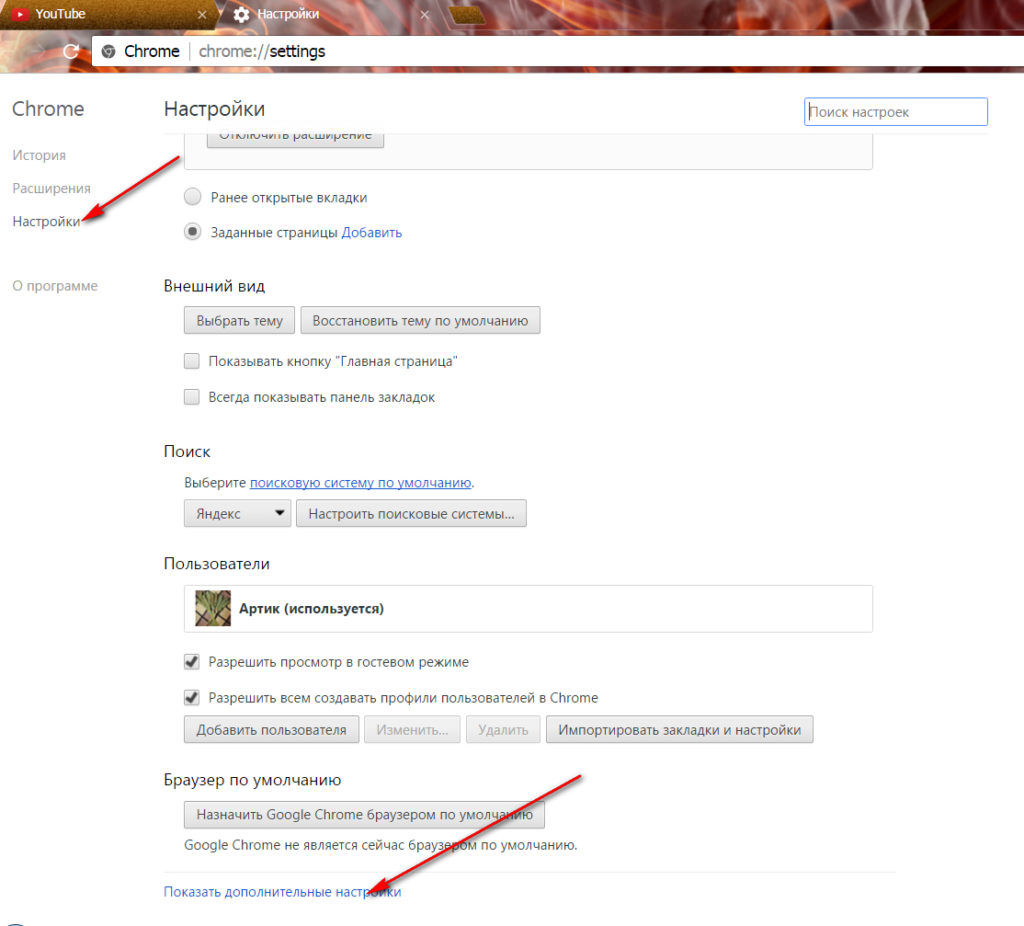
Proč Wi-Fi internet při dobré rychlosti pomalu pracuje na telefonu, Android, iPhone, iPad, počítač, proč se internet začal načítat pomaleji
- Opět trochu posouváme stránku dolů a pod sekcí “ Osobní data»Klikněte na tlačítko“ Vyčistěte historii».
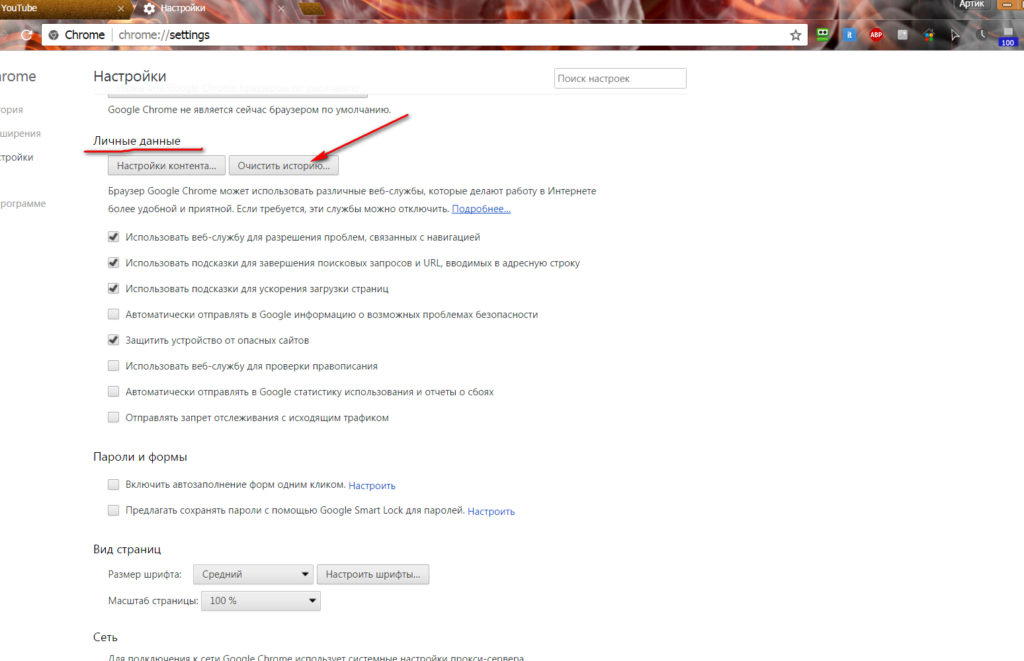
Proč Wi-Fi internet při dobré rychlosti pomalu pracuje na telefonu, Android, iPhone, iPad, počítač, proč se internet začal načítat pomaleji
- Dále v okně, které se otevírá, vyberte všechny potřebné body (které soubory a jakou dobu potřebujete smazat) a klikněte na “ Vyčistěte historii».
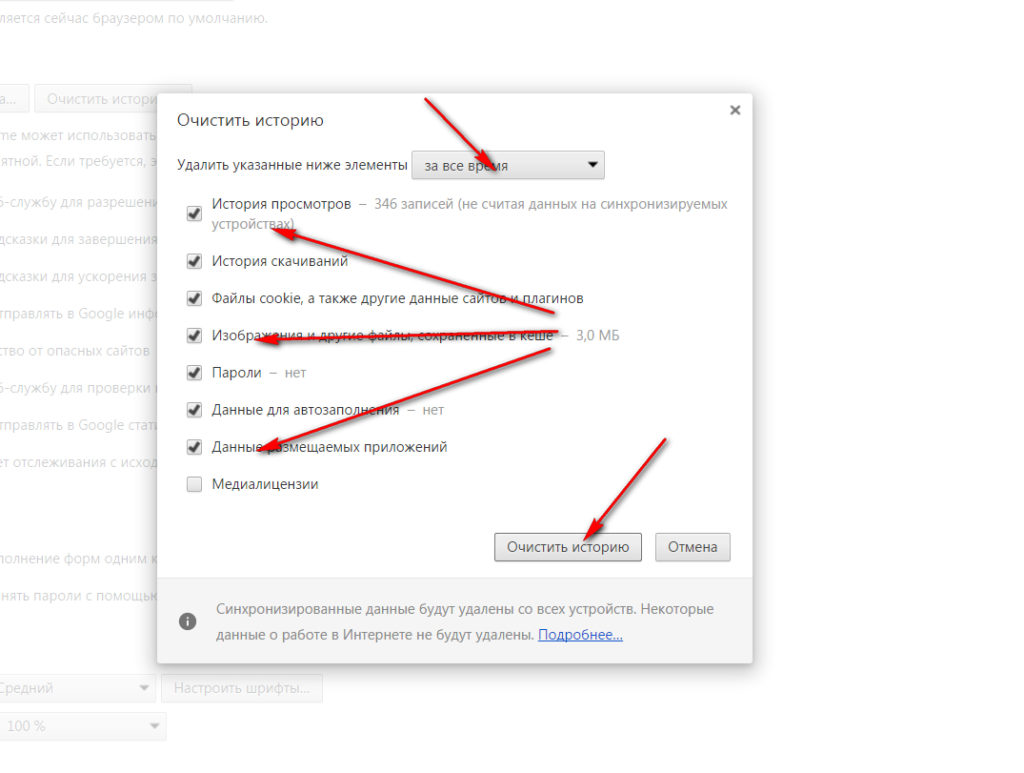
Proč Wi-Fi internet při dobré rychlosti pomalu pracuje na telefonu, Android, iPhone, iPad, počítač, proč se internet začal načítat pomaleji
Pomalá práce na internetu kvůli problémům s Wi-Fi
Několik pododstavců naší recenze bylo věnováno práci s počítačem, nyní pojďme hovořit o internetových problémech, které mohou nastat, pokud připojíte své gadgety k Světové síti prostřednictvím routeru.
Již jsme již vysvětlili, že jedním z řešení v této situaci bude vypnutí a připojení Wi-Fi. Také jako jeden z důvodů nízké rychlosti internetu může existovat spojení s Wi-Fi současně mnoho různých zařízení: iPhone, telefon, iPad, tablet, počítač. Možná k vám přišli hosté a všichni spěchali na internetu.
V tomto případě se pokuste odpojit všechny tyto gadgety od spojení s Wi-Fi a znovu je připojte pouze o jednu. Možná, že pokud jedna/dvě zařízení pracují s Wi-Fi, pak se rychlost internetu opět zvýší.
Ale také neexistují žádné problémy s připojením kvůli skutečnosti, že router je umístěn na neúspěšném místě. Pokuste se pečlivě nést své Wi-Fi z místa na místo a otestujte rychlost internetu ve výše uvedené metodě.
Video: Working WiFi Roter funguje špatně? Opravit!
